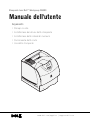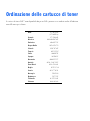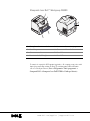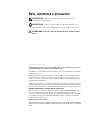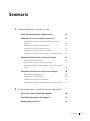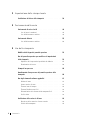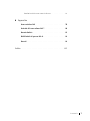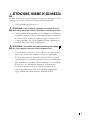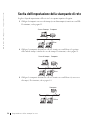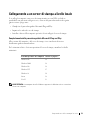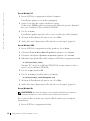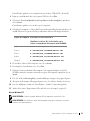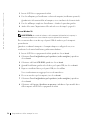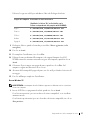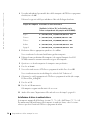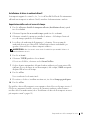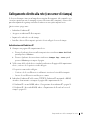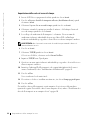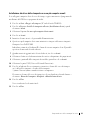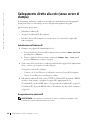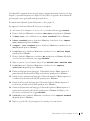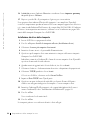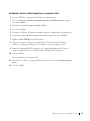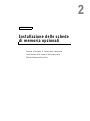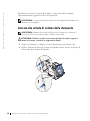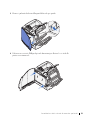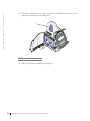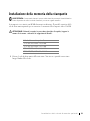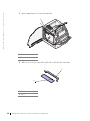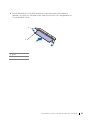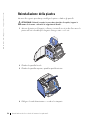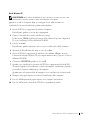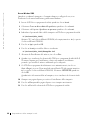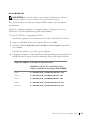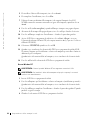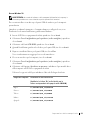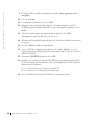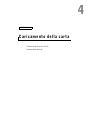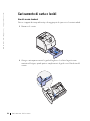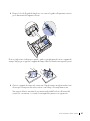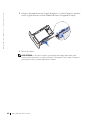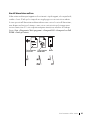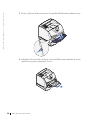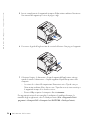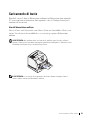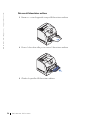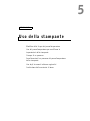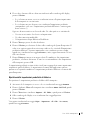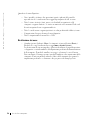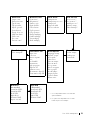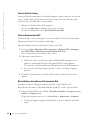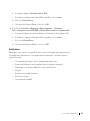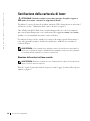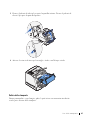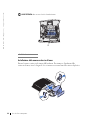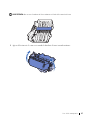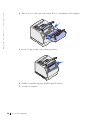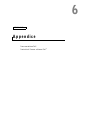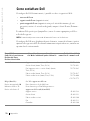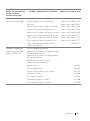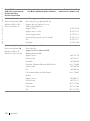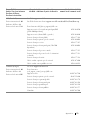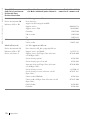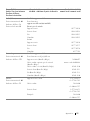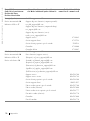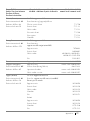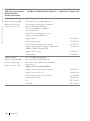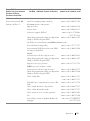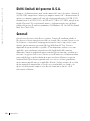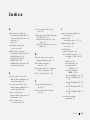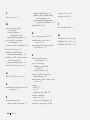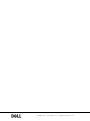Dell W5300 Workgroup Laser Printer Manuale del proprietario
- Tipo
- Manuale del proprietario

www.dell.com/supplies | support.dell.com
Stampante laser Dell™ Workgroup W5300
Manuale dell'utente
Argomenti:
• Stampa in rete
• Installazione dei driver della stampante
• Installazione delle schede di memoria
• Caricamento della carta
• Uso della stampante

Ordinazione delle cartucce di toner
Le cartucce di toner Dell™ sono disponibili solo presso Dell e possono essere ordinate online all'indirizzo
www.dell.com o per telefono.
USA 877-465-2968
(877-Ink2You)
Canada 877-501-4803
Messico 001-800-210-7607
Portorico 800-805-7545
Regno Unito 0870 907 4574
Irlanda 1850 707 407
Francia 0825387247
Italia 800602705
Spagna 902120385
Germania 0800 2873355
Austria 08 20 - 24 05 30 35
Paesi Bassi 020 - 674 4881
Belgio 02.713 1590
Svezia 08 587 705 81
Norvegia 231622 64
Danimarca 3287 5215
Finlandia 09 2533 1411
Svizzera 0848 801 888

www.dell.com/supplies | support.dell.com
Stampante laser Dell™ Workgroup W5300
Se sono state acquistate delle opzioni aggiuntive, ad esempio vassoi carta, unità
fronte/retro o un alimentatore di buste, per informazioni sull'installazione
vedere la Guida per l'utente (Start →Programmi o Tutti i programmi →
Stampanti Dell →Stampante laser Dell W5300 →Guida per l'utente).
1
2
3
4
5
8
7
6
1 Raccoglitore di uscita standard 5 Interruttore di accensione/spegnimento
2 Pannello operatore 6 Connettore del cavo di alimentazione
3 Alimentatore multiuso 7 Porta Ethernet
4Vassoio standard (500 fogli) 8Porta USB

Note, avvertenze e precauzioni
AVVERTENZA: indica informazioni importanti che consentono di
ottimizzare l'uso del computer.
AVVERTENZA: indica il rischio di danni ai componenti hardware o di
perdite di dati, oltre a fornire suggerimenti su come prevenire tali problemi.
ATTENZIONE: indica il rischio di danni materiali, lesioni fisiche o
morte.
____________________
Le informazioni contenute nel presente documento sono soggette a modifiche senza preavviso.
© 2003 Dell Computer Corporation. Tutti i diritti riservati.
È assolutamente vietata qualsiasi forma di riproduzione senza previa autorizzazione scritta di Dell
Computer Corporation.
Marchi menzionati nel presente documento: Dell e il logo DELL sono marchi di Dell Computer
Corporation; Microsoft e Windows sono marchi registrati di Microsoft Corporation; Novell e
NetWare sono marchi registrati di Novell, Inc.; UNIX è un marchio registrato di The Open Group
negli Stati Uniti e/o in altri Paesi.
Nel presente documento possono essere menzionati marchi e denominazioni commerciali relativi
a marchi e denominazioni o prodotti di altre società. Dell Computer Corporation rinuncia a qualsiasi
interesse proprietario in relazione ai marchi e alle denominazioni commerciali appartenenti a terzi.
DIRITTI LIMITATI DEL GOVERNO DEGLI STATI UNITI
Il presente software e la relativa documentazione vengono forniti con DIRITTI LIMITATI. L'uso,
la copia e la divulgazione da parte del governo sono soggetti alle limitazioni previste nel
sottoparagrafo (c)(1)(ii) della clausola Rights in Technical Data and Computer Software in DFARS
252.227-7013 e nelle disposizioni FAR applicabili: Dell Computer Corporation, One Dell Way,
Round Rock, Texas, 78682, USA.
Informazioni sulle emissioni FCC
Questa apparecchiatura è stata collaudata ed è risultata conforme ai limiti stabiliti per i dispositivi digitali
di Classe B, Parte 15, delle norme FCC. Per ulteriori informazioni, vedere il CD Driver e programmi di
utilità
.

Sommario 5
Sommario
1 Impostazione della stampa in rete
Scelta dell'impostazione della stampante di rete . . . . . . . . . . 12
Collegamento a un server di stampa a livello locale
. . . . . . . . 13
Completamento della procedura guidata Microsoft Plug
and Play . . . . . . . . . . . . . . . . . . . . . . . . . . . . 13
Installazione di driver in ambiente Linux . . . . . . . . . . . . 18
Installazione di driver in ambiente Novell . . . . . . . . . . . . 19
Impostazione della coda sul server di stampa
. . . . . . . . . . 19
Installazione dei driver della stampante su un computer client . . 20
Collegamento diretto alla rete (con server di stampa) . . . . . . . 21
Individuazione dell'indirizzo IP
. . . . . . . . . . . . . . . . . 21
Impostazione della coda sul server di stampa . . . . . . . . . . 22
Installazione dei driver della stampante su uno o più computer
remoti
. . . . . . . . . . . . . . . . . . . . . . . . . . . . . 23
Collegamento diretto alla rete (senza server di stampa)
. . . . . . 24
Individuazione dell'indirizzo IP
. . . . . . . . . . . . . . . . . 24
Assegnazione di un indirizzo IP
. . . . . . . . . . . . . . . . . 24
Installazione dei driver della stampante . . . . . . . . . . . . . 26
Installazione dei driver della stampante su un computer client . . 27
2 Installazione delle schede di memoria opzionali
Accesso alla scheda di sistema della stampante . . . . . . . . . . 30
Installazione della memoria della stampante
. . . . . . . . . . . . 33
Reinstallazione della piastra
. . . . . . . . . . . . . . . . . . . . 36

6 Sommario
3 Impostazione della stampa locale
Installazione dei driver della stampante . . . . . . . . . . . . . 38
4 Caricamento della carta
Caricamento di carta e lucidi . . . . . . . . . . . . . . . . . . . 46
Uso del vassoio standard
. . . . . . . . . . . . . . . . . . . . 46
Uso dell'alimentatore multiuso
. . . . . . . . . . . . . . . . . 49
Caricamento di buste
. . . . . . . . . . . . . . . . . . . . . . . 53
Uso dell'alimentatore multiuso
. . . . . . . . . . . . . . . . . 53
5 Uso della stampante
Modifica della lingua del pannello operatore . . . . . . . . . . . 56
Uso del pannello operatore per modificare le impostazioni
della stampante
. . . . . . . . . . . . . . . . . . . . . . . . . . 56
Ripristino delle impostazioni predefinite di fabbrica
. . . . . . 57
Disattivazione dei menu . . . . . . . . . . . . . . . . . . . . 58
Stampa di un processo . . . . . . . . . . . . . . . . . . . . . . 60
Annullamento di un processo dal pannello operatore della
stampante
. . . . . . . . . . . . . . . . . . . . . . . . . . . . . 60
Uso degli strumenti software aggiuntivi . . . . . . . . . . . . . 61
Monitor di stato
. . . . . . . . . . . . . . . . . . . . . . . . 61
Centro monitor di stato . . . . . . . . . . . . . . . . . . . . 61
Finestra Stato di stampa . . . . . . . . . . . . . . . . . . . . 62
Finestra Riordina toner Dell
. . . . . . . . . . . . . . . . . . 62
Disinstallazione del software della stampante Dell . . . . . . . 62
Profilo driver
. . . . . . . . . . . . . . . . . . . . . . . . . 63
Sostituzione della cartuccia di toner
. . . . . . . . . . . . . . . 64
Rimozione della cartuccia di toner esaurita
. . . . . . . . . . 64
Pulizia della stampante
. . . . . . . . . . . . . . . . . . . . 65

Sommario 7
Installazione della nuova cartuccia di toner . . . . . . . . . . . 66
6 Appendice
Come contattare Dell . . . . . . . . . . . . . . . . . . . . . . . . 70
Contratto di licenza software Dell™
. . . . . . . . . . . . . . . . 80
Garanzia limitata . . . . . . . . . . . . . . . . . . . . . . . . . . 81
Diritti limitati del governo U.S.A. . . . . . . . . . . . . . . . . . 82
Generali
. . . . . . . . . . . . . . . . . . . . . . . . . . . . . . . 82
Indice . . . . . . . . . . . . . . . . . . . . . . . . . . . . . . . . . . 83

8 Sommario

9
ATTENZIONE: NORME DI SICUREZZA
Attenersi alle norme di sicurezza riportate di seguito per non esporsi a rischi
e proteggere il sistema e l'ambiente di lavoro da danni potenziali.
• Questo prodotto utilizza un laser.
ATTENZIONE: L'uso di controlli, regolazioni o procedure diversi da
quelli qui specificati può causare l’esposizione a radiazioni pericolose.
• Questo prodotto utilizza un processo che sottopone a riscaldamento
i supporti di stampa. Il calore generato può determinare l'emissione
di sostanze nocive da parte dei supporti. Leggere attentamente la
sezione riguardante la scelta dei supporti di stampa appropriati in
modo da evitare il rischio di emissioni nocive.
ATTENZIONE: Se il prodotto non è contrassegnato da questo simbolo ,
deve essere collegato a una presa elettrica con messa a terra.
• Il cavo di alimentazione deve essere collegato a una presa elettrica
posta nelle vicinanze del prodotto e facilmente raggiungibile.
• Per la manutenzione o le riparazioni, escluse quelle descritte nelle
istruzioni operative, consultare il personale di assistenza autorizzato.
• Questo prodotto è stato progettato in conformità a severi standard
di sicurezza e per l'utilizzo con componenti Dell autorizzati.
Le funzioni di sicurezza di alcune parti non sempre sono di
immediata comprensione. Dell declina qualsiasi responsabilità
legata all'utilizzo di componenti non autorizzati da Dell.

10
www.dell.com/supplies | support.dell.com

12 Impostazione della stampa in rete
www.dell.com/supplies | support.dell.com
Scelta dell'impostazione della stampante di rete
Scegliere il tipo di impostazione della rete tra le tre opzioni riportate di seguito:
1 Collegare la stampante a un server di stampa (o a un altro computer) tramite un cavo USB.
Per istruzioni, vedere pagina 13.
2 Collegare la stampante direttamente alla rete tramite un cavo Ethernet; la gestione
della coda di stampa è affidata al server di stampa. Per istruzioni, vedere pagina 21.
3 Collegare la stampante direttamente alla rete tramite un cavo Ethernet (senza server
di stampa). Per istruzioni, vedere pagina 24.
Client
Server di stampa Stampante
Client
Server di stampa
Stampante
Client
Stampante

Impostazione della stampa in rete 13
Collegamento a un server di stampa a livello locale
Se si collega la stampante a un server di stampa tramite un cavo USB e si desidera
condividerla con più utenti collegati in rete, attenersi alla procedura indicata di seguito.
Questa sezione spiega come:
• Completare la procedura guidata Microsoft Plug and Play.
• Impostare la coda sul server di stampa.
• Installare i driver della stampante per tutti i client collegati al server di stampa.
Completamento della procedura guidata Microsoft Plug and Play
All'accensione del computer e del server di stampa, viene visualizzata la finestra
Installazione guidata nuovo hardware.
Per le istruzioni relative al sistema operativo del server di stampa, consultare la tabella
sottostante.
AVVERTENZA: La stampante laser Dell W5300 supporta solo Windows 95 con connessione
di rete a un computer.
Sistema operativo del computer Andare a pagina...
Windows XP 14
Windows 2000 14
Windows Me 14
Windows NT 15
Windows 98 16
Linux 18
Novell 19

14 Impostazione della stampa in rete
www.dell.com/supplies | support.dell.com
Uso con Windows XP
1 Inserire il CD Driver e programmi di utilità nel computer.
L'installazione guidata ricerca un driver appropriato.
2 Scorrere l'elenco dei driver fino a visualizzare la stringa
D:\drivers\win_2000\dkaag1da.inf selezionata nella colonna dei percorsi. Al posto di
D:\ viene visualizzata la lettera dell'unità CD-ROM.
3 Fare clic su Avanti.
L'installazione guidata copia tutti i file necessari e installa i driver della stampante.
4 Al termine dell'installazione del software, fare clic su Fine.
5 Andare alla sezione "Impostazione della coda sul server di stampa" a pagina 19.
Uso con Windows 2000
1 Inserire il CD Driver e programmi di utilità, quindi fare clic su Avanti.
2 Selezionare Cerca un driver adatto alla periferica, quindi fare clic su Avanti.
3 Selezionare solo l'opzione Specificare un percorso, quindi fare clic su Avanti.
4 Individuare il percorso del driver della stampante sul CD Driver e programmi di utilità.
D:\Drivers\Win_2000\
Sostituire "D:\" con la lettera dell'unità CD-ROM (ad esempio, immettere D:\ se
questa è la lettera dell'unità CD-ROM).
5 Fare clic su Apri, quindi su OK.
6 Fare clic su Avanti per installare il driver visualizzato.
D:\Drivers\Win_2000\dkaag1da.inf
7 Al termine dell'installazione del software, fare clic su Fine.
8 Andare alla sezione "Impostazione della coda sul server di stampa" a pagina 19.
Uso con Windows Me
AVVERTENZA: A seconda del software e delle stampanti già installati sul computer, le
schermate potrebbero non essere identiche a quelle riportate nelle istruzioni.
È necessario installare sia un driver per la porta USB che un driver per la stampante
personalizzato.
1 Inserire il CD Driver e programmi di utilità.

Impostazione della stampa in rete 15
L'installazione guidata ricerca automaticamente il driver USB sul CD e lo installa.
2 Dopo aver individuato il driver per la porta USB, fare clic su Fine.
3 Selezionare Cerca il miglior driver per la periferica (scelta consigliata), quindi fare
clic su Avanti.
L'installazione guidata cerca un driver per la stampante.
4 Selezionare la stampante e il driver dall'elenco visualizzato sullo schermo, quindi fare clic
su OK. Utilizzare la seguente tabella per individuare il driver della lingua desiderata.
5 Per installare il driver della stampante, fare clic su Avanti.
6 Per completare l'installazione, fare clic su Fine.
7 Utilizzare il nome predefinito della stampante (ad esempio, Stampante laser Dell
W5300) o immettere un nome univoco da assegnare alla stampante, quindi fare clic su
Avanti.
8 Fare clic su Sì (scelta consigliata), quindi su Fine per stampare una pagina di prova.
9 Al termine della stampa della pagina di prova, fare clic su Sì per chiudere la finestra.
10 Fare clic su Fine per completare l'installazione e chiudere la procedura guidata.
11 Andare alla sezione "Impostazione della coda sul server di stampa" a pagina 19.
Uso con Windows NT
AVVERTENZA: I sistemi operativi Windows NT non supportano connessioni USB.
AVVERTENZA: Per installare i driver della stampante sul proprio computer, è necessario
accedere come amministratore.
Lingua del computer Selezionare il driver dall'elenco
(Sostituire la lettera "D:\" nella tabella con la
lettera corrispondente alla propria unità CD-ROM)
Inglese D:\DRIVERS\WIN_9X\ENGLISH\LMPCL5C.INF
Francese D:\DRIVERS\WIN_9X\FRENCH\LMPCL5C.INF
Ted esco D:\DRIVERS\WIN_9X\GERMAN\LMPCL5C.INF
Italiano D:\DRIVERS\WIN_9X\ITALIAN\LMPCL5C.INF
Spagnolo D:\DRIVERS\WIN_9X\SPANISH\LMPCL5C.INF

16 Impostazione della stampa in rete
www.dell.com/supplies | support.dell.com
1 Inserire il CD Driver e programmi di utilità.
2 Fare clic sull'opzione per l'installazione esclusiva sul computer (installazione personale).
Quando tutti i file sono installati sul computer, viene visualizzata la schermata finale.
3 Fare clic su Fine per completare l'installazione e chiudere la procedura guidata.
4 Andare alla sezione "Impostazione della coda sul server di stampa" a pagina 19.
Uso con Windows 98
AVVERTENZA: A seconda del software e delle stampanti già installati sul computer, le
schermate potrebbero non essere identiche a quelle riportate nelle istruzioni.
È necessario installare sia un driver per la porta USB che un driver per la stampante
personalizzato.
Quando si accendono la stampante e il computer dopo aver collegato il cavo, viene
visualizzata la schermata Installazione guidata nuovo hardware.
1 Inserire il CD Driver e programmi di utilità, quindi fare clic su Avanti.
2 Selezionare Cerca il miglior driver per la periferica (scelta consigliata), quindi fare
clic su Avanti.
3 Selezionare solo l'unità CD-ROM, quindi fare clic su Avanti.
4 Quando l'installazione guidata rileva il driver per la porta USB, fare clic su Avanti.
5 Dopo aver installato il driver per la porta USB, fare clic su Fine.
Viene visualizzato un messaggio per la ricerca di nuovi driver.
6 Per cercare un driver per la stampante, fare clic su Avanti.
7 Selezionare Cerca il miglior driver per la periferica (scelta consigliata), quindi fare
clic su Avanti.
8 Selezionare solo l'opzione Specificare un percorso e individuare il percorso del driver
della stampante sul CD Driver e programmi di utilità.

Impostazione della stampa in rete 17
Utilizzare la seguente tabella per individuare il driver della lingua desiderata.
9 Evidenziare il driver, quindi selezionarlo per installare il driver aggiornato (scelta
consigliata).
10 Fare clic su Avanti.
11 Per completare l'installazione, fare clic su Fine.
12 Utilizzare il nome predefinito della stampante (ad esempio, Stampante laser Dell
W5300) o immettere un nome univoco da assegnare alla stampante, quindi fare clic su
Avanti.
13 Selezionare Sì per stampare una pagina di prova, quindi fare clic su Fine. Sul
computer vengono installati tutti i file necessari.
14 Al termine della stampa della pagina di prova, fare clic su Sì per chiudere la finestra del
messaggio.
15 Fare clic su Fine per completare l'installazione.
Uso con Windows 95
AVVERTENZA: La stampante laser Dell W5300 supporta solo Windows 95 con connessione
di rete a un computer.
1
Inserire il CD Driver e programmi di utilità, quindi fare clic su Avanti.
Se sul sistema operativo è presente un driver di sistema compatibile, viene installato
automaticamente.
Se sul sistema operativo non è presente alcun driver di sistema compatibile, fare clic su
Altra posizione.
Lingua del computer Selezionare il driver dall'elenco
(Sostituire la lettera "D:\" nella tabella con la
lettera corrispondente alla propria unità CD-ROM)
Inglese D:\DRIVERS\WIN_9X\ENGLISH\LMPCL5C.INF
Francese D:\DRIVERS\WIN_9X\FRENCH\LMPCL5C.INF
Ted esco D:\DRIVERS\WIN_9X\GERMAN\LMPCL5C.INF
Italiano D:\DRIVERS\WIN_9X\ITALIAN\LMPCL5C.INF
Spagnolo D:\DRIVERS\WIN_9X\SPANISH\LMPCL5C.INF

18 Impostazione della stampa in rete
www.dell.com/supplies | support.dell.com
2 Una volta individuato il percorso del driver della stampante sul CD Driver e programmi
di utilità, fare clic
OK.
Utilizzare la seguente tabella per individuare il driver della lingua desiderata.
3 Evidenziare il driver appropriato, quindi fare clic su Fine.
Viene visualizzata la schermata Installazione guidata stampante.
4 Utilizzare il nome predefinito della stampante (ad esempio, Stampante laser Dell
W5300) o immettere un nome univoco da assegnare alla stampante.
5 Specificare se si desidera impostare la stampante come predefinita.
6 Fare clic su Avanti.
7 Viene richiesto di inserire il CD Driver e programmi di utilità. Fare clic su OK.
Viene visualizzata una finestra di dialogo che richiede il file "lexdrvin.exe".
8 Selezionare la cartella appropriata nel CD Driver e programmi di utilità (ad esempio,
D:\Drivers\Win_9x\English).
9 Fare clic su OK.
10 Fare clic su OK nuovamente.
Sul computer vengono installati tutti i file necessari.
11 Andare alla sezione "Impostazione della coda sul server di stampa" a pagina 19.
Installazione di driver in ambiente Linux
La stampante supporta Red Hat Linux (versioni 7.2, 7.3 e 8.0) e SuSE Linux (7.2, 7.3 e 8.0).
Per informazioni sull'installazione della stampante in ambiente Linux, vedere la sezione
relativa ai pacchetti Unix® sul CD Driver e programmi di utilità.
Lingua del computer Selezionare il driver dall'elenco
(Sostituire la lettera "D:\" nella tabella con la
lettera corrispondente alla propria unità CD-ROM)
Inglese D:\DRIVERS\WIN_9X\ENGLISH\LMPCL5C.INF
Francese D:\DRIVERS\WIN_9X\FRENCH\LMPCL5C.INF
Ted esco D:\DRIVERS\WIN_9X\GERMAN\LMPCL5C.INF
Italiano D:\DRIVERS\WIN_9X\ITALIAN\LMPCL5C.INF
Spagnolo D:\DRIVERS\WIN_9X\SPANISH\LMPCL5C.INF

Impostazione della stampa in rete 19
Installazione di driver in ambiente Novell
La stampante supporta le versioni 3.x, 4.x, 5.x e 6.x di Novell® NetWare®. Per informazioni
sull'uso di una stampante in ambiente Novell, consultare la documentazione correlata.
Impostazione della coda sul server di stampa
1 Fare clic sull'opzione Installa la stampante sulla rete (Installazione di rete), quindi
fare clic su Avanti.
2 Selezionare l'opzione Su un server di stampa, quindi fare clic su Avanti.
3 Selezionare entrambe le opzioni per installare il software e la Guida per l'utente sul
server di stampa, quindi fare clic su Avanti.
4 La casella per la condivisione della stampante è selezionata. Creare un nome di
condivisione da usare per il driver PCL e/o PostScript facilmente individuabile per
agevolare i client nella ricerca di una stampante condivisa.
AVVERTENZA: Non è necessario creare nomi di condivisione per entrambi i driver se si
intende utilizzarne uno solo.
5
Fare clic su Avanti.
6 Selezionare TCP/IP, quindi fare clic su Avanti.
Se la rete usa NetWare, selezionare anche Sistemi NetWare.
7 Scegliere la porta corrispondente alla porta hardware utilizzata per la connessione della
stampante al server di stampa (o a un altro computer). Ad esempio, USB001 corrisponde
alla porta USB sul server di stampa.
8 Fare clic su Fine.
Viene visualizzata la schermata finale.
9 Per verificare se il driver è installato correttamente, fare clic su Stampa pagina di prova.
10 Fare clic su Fine.
Per installare i driver della stampante su un computer client dal server di stampa, inserire il
CD Driver e programmi di utilità e attenersi alle istruzioni visualizzate sullo schermo o
installare i driver in modo remoto (vedere "Installazione dei driver della stampante su uno o
più computer remoti" a pagina 23).

20 Impostazione della stampa in rete
www.dell.com/supplies | support.dell.com
Installazione dei driver della stampante su un computer client
Se si connette un computer client a un server di stampa, inserire il CD Driver e programmi
di utilità nel computer client.
1 Fare clic sull'opzione Installa la stampante sulla rete (Installazione di rete), quindi
selezionare Avanti.
2 Selezionare l'opzione Su questo computer client.
3 Fare clic su Avanti.
4 Selezionare il software o la documentazione da mettere a disposizione dei propri
utenti.
5 Selezionare i protocolli della stampante da installare, quindi fare clic su Avanti.
6 Selezionare la porta UNC (Universal Network Connection).
7 Immettere il nome del server di stampa a cui è collegata la stampante e il nome della
stampante.
\\Nome server\Nome condivisione stampante
Per conoscere il nome del server di stampa, fare clic con il pulsante destro del mouse e
selezionare: Risorse del computer → Proprietà →Identificazione di rete.
8 Fare clic su Fine.
Viene visualizzata la schermata finale.
9 Per verificare se il driver è stato installato correttamente, fare clic su Stampa pagina di
prova.
10 Fare clic su Fine.
La pagina si sta caricando...
La pagina si sta caricando...
La pagina si sta caricando...
La pagina si sta caricando...
La pagina si sta caricando...
La pagina si sta caricando...
La pagina si sta caricando...
La pagina si sta caricando...
La pagina si sta caricando...
La pagina si sta caricando...
La pagina si sta caricando...
La pagina si sta caricando...
La pagina si sta caricando...
La pagina si sta caricando...
La pagina si sta caricando...
La pagina si sta caricando...
La pagina si sta caricando...
La pagina si sta caricando...
La pagina si sta caricando...
La pagina si sta caricando...
La pagina si sta caricando...
La pagina si sta caricando...
La pagina si sta caricando...
La pagina si sta caricando...
La pagina si sta caricando...
La pagina si sta caricando...
La pagina si sta caricando...
La pagina si sta caricando...
La pagina si sta caricando...
La pagina si sta caricando...
La pagina si sta caricando...
La pagina si sta caricando...
La pagina si sta caricando...
La pagina si sta caricando...
La pagina si sta caricando...
La pagina si sta caricando...
La pagina si sta caricando...
La pagina si sta caricando...
La pagina si sta caricando...
La pagina si sta caricando...
La pagina si sta caricando...
La pagina si sta caricando...
La pagina si sta caricando...
La pagina si sta caricando...
La pagina si sta caricando...
La pagina si sta caricando...
La pagina si sta caricando...
La pagina si sta caricando...
La pagina si sta caricando...
La pagina si sta caricando...
La pagina si sta caricando...
La pagina si sta caricando...
La pagina si sta caricando...
La pagina si sta caricando...
La pagina si sta caricando...
La pagina si sta caricando...
La pagina si sta caricando...
La pagina si sta caricando...
La pagina si sta caricando...
La pagina si sta caricando...
La pagina si sta caricando...
La pagina si sta caricando...
La pagina si sta caricando...
La pagina si sta caricando...
La pagina si sta caricando...
La pagina si sta caricando...
-
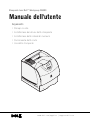 1
1
-
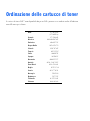 2
2
-
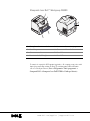 3
3
-
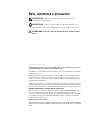 4
4
-
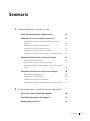 5
5
-
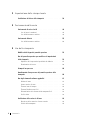 6
6
-
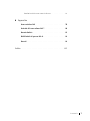 7
7
-
 8
8
-
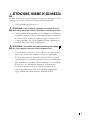 9
9
-
 10
10
-
 11
11
-
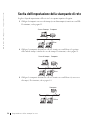 12
12
-
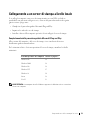 13
13
-
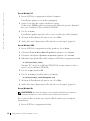 14
14
-
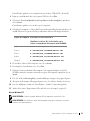 15
15
-
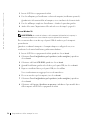 16
16
-
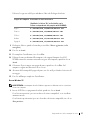 17
17
-
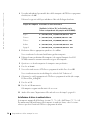 18
18
-
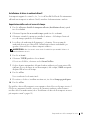 19
19
-
 20
20
-
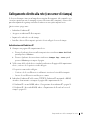 21
21
-
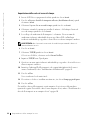 22
22
-
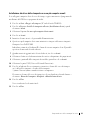 23
23
-
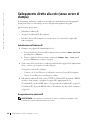 24
24
-
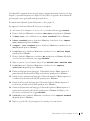 25
25
-
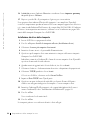 26
26
-
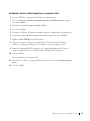 27
27
-
 28
28
-
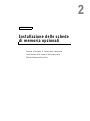 29
29
-
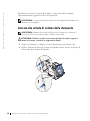 30
30
-
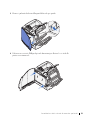 31
31
-
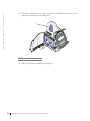 32
32
-
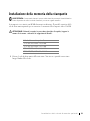 33
33
-
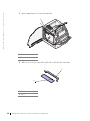 34
34
-
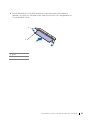 35
35
-
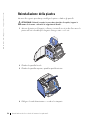 36
36
-
 37
37
-
 38
38
-
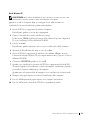 39
39
-
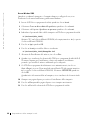 40
40
-
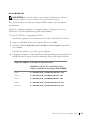 41
41
-
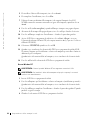 42
42
-
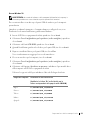 43
43
-
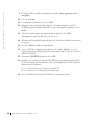 44
44
-
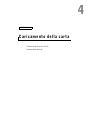 45
45
-
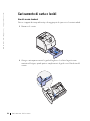 46
46
-
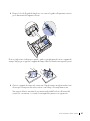 47
47
-
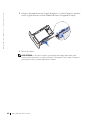 48
48
-
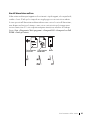 49
49
-
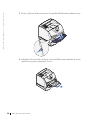 50
50
-
 51
51
-
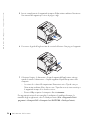 52
52
-
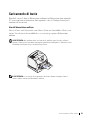 53
53
-
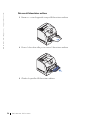 54
54
-
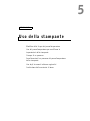 55
55
-
 56
56
-
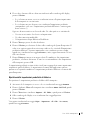 57
57
-
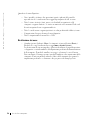 58
58
-
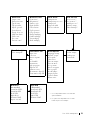 59
59
-
 60
60
-
 61
61
-
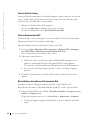 62
62
-
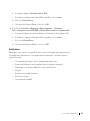 63
63
-
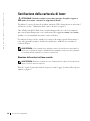 64
64
-
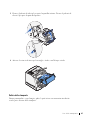 65
65
-
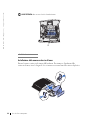 66
66
-
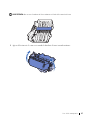 67
67
-
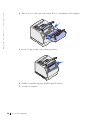 68
68
-
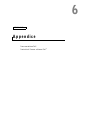 69
69
-
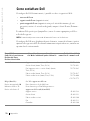 70
70
-
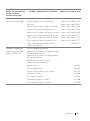 71
71
-
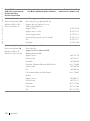 72
72
-
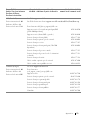 73
73
-
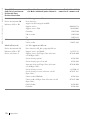 74
74
-
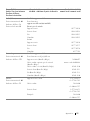 75
75
-
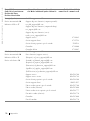 76
76
-
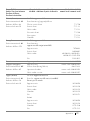 77
77
-
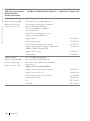 78
78
-
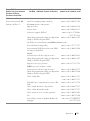 79
79
-
 80
80
-
 81
81
-
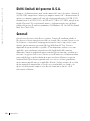 82
82
-
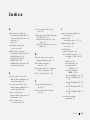 83
83
-
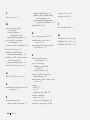 84
84
-
 85
85
-
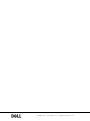 86
86
Dell W5300 Workgroup Laser Printer Manuale del proprietario
- Tipo
- Manuale del proprietario
Documenti correlati
-
Dell Workgroup Laser Printer S2500/S2500n Manuale del proprietario
-
Dell M5200 Medium Workgroup Mono Laser Printer Manuale del proprietario
-
Dell W5300 Workgroup Laser Printer Guida utente
-
Dell P1500 Personal Mono Laser Printer Manuale del proprietario
-
Dell 1710/n Mono Laser Printer Guida utente
-
Dell 1700/n Mono Laser Printer Manuale del proprietario
-
Dell 5110cn Color Laser Printer Guida utente